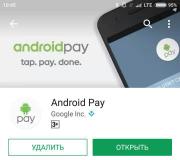Word'de numaralandırma nasıl eklenir. Word'de sayfalar nasıl numaralandırılır.
İçinde belgeler oluştururken Microsoft Word sayfa numaralandırması genellikle gereklidir. Anlaşıldığı üzere, bazı kullanıcılar bunu manuel olarak numara girerek yapıyor. Doğal olarak, böyle bir metnin küçük bir düzeltmesi bile çabalarını sıfıra indirir ve başka bir bilgisayarda bir belgeyi açmak çoğu zaman "sürprizler" sunar - sayılar yazarın koyduğu yerlerde değildir.
Neden acı çekiyorsun? Bu işi programın kendisine emanet etmeyi öneriyorum çünkü çok daha iyi yapıyor. Bu yüzden, bugün size Word'deki sayfaların nasıl numaralandırılacağını anlatacağım - yukarıda, aşağıda veya kenar boşluklarında. Talimat, 2007'den itibaren Microsoft Word'ün tüm sürümleri için geçerlidir. Tek fark ana menünün tasarımındadır.
Word'de sayfalar nasıl numaralandırılır
İlk sayfadan
Belgede çalışma öncesinde, sonrasında veya sırasında sayfaları numaralandırabilirsiniz. Numaralandırmaya ilk sayfadan başlamak için sekmeyi açın " Ekle"Ve bölümde" Üstbilgiler ve altbilgiler"Tıklayın" Sayfa numarası". Nereye ekleneceğini belirtin - sayfanın üstünde, altında veya kenar boşluklarında (sağ ve sol). Ardından, önerilen stillerden herhangi birini seçin. Bu dahil: " SayfaX /Y", Sadece rakamlar değil.
İşte sahip olduğum şey:
İmleç üstbilgi ve altbilgi alanındaysa, ana metne gitmek için üzerine çift tıklayın.
Bu arada, standart Word numaralandırma stilini beğenmezseniz, düzenleyebilirsiniz - yazı tipini, boyutunu değiştirebilir, sayıları sağa veya sola kaydırabilir, grafik eklemeyi uzatabilir veya azaltabilirsiniz (sayıların yanındaki kareler, çizgiler, daireler), vb.
Herhangi bir yerden
Bazen ilk birkaç sayfayı numaralandırmanıza gerek kalmaz. Örneğin, numarasız bırakmak istiyorsunuz baş sayfa, ardından başka bir şey gelir ve ikinci veya üçüncüden itibaren saymaya başlar. Bunun için:
- İmlecinizi numarasız kalması gereken son sayfanın altına yerleştirin.
- Git " Sayfa düzeni", Tıklayın" Aralar"Ve listede" Bölüm sonları»Sonraki sayfayı seçin. Bu noktada belge, her biri kendi biçimlendirmesine sahip olabilen iki bölüme ayrılacaktır.
- Yazdırılamayan karakterlerin görüntülenmesini etkinleştirmek, kesintiyi görmenize yardımcı olacaktır:
- Ardından, belgenin ikinci bölümüne gidin (numaralandırılacaktır) ve sayfanın sıra numarasının gösterilmesi gereken üstbilgi ve altbilgi alanına çift tıklayın. Bundan sonra, ana menü " Üstbilgiler ve altbilgilerle çalışma» – « İnşaatçı».
- Bölümde yalnızca ilk sayfayı numarasız bırakmak için " Parametreler"İşaretlemek yeterli" İlk sayfa için özel başlık».
- Üçüncü, dördüncü, beşinci vb. Sayfalardan (yani, sonu eklediğiniz yerden) saymak için " Geçişler"Tarafından" Önceki bölümde olduğu gibi”Belge bölümlerinin üstbilgileri ve altbilgileri arasındaki bağı koparmak için.
- Ayrıca, sekmeyi kapatmadan " İnşaatçı", Tıklayın" Sayfa numarası"Ve" Sayı biçimi».
- Kontrol " ile başlar»Ve numarayı girin. Bunu belgenin her bölümü için yapın.
Numaralandırma nasıl kaldırılır
Bunu yapmak da çok kolay. Fark ettiyseniz, listenin en altında " Sayfa numarası"Bölüm" Ekle"Komut" Numaraları sil". Tıklayın ve her şey temizlenecektir.
Belge ayrı olarak numaralandırılmış birkaç parçaya bölünmüşse, her biri için silme işlemini tekrarlayın.
Üstbilgiler ve altbilgiler metin içeriyorsa sayfaları numaralandırma
Yukarıda açıklandığı gibi numara yerleştirmek tüm marjinal notları silecektir. Üstbilgi ve altbilgi içindeki metnin üzerine yazmamak için şunu yapalım:
- İmleci, numarayı eklemek istediğimiz yere getirin ve bu yeri fareyle çift tıklayın - sekme " İnşaatçı».
- Bölümde " Durum"Tıklayın" Hizalanmış Sekme Ekle»Ve sayfa sıra değerinin sağ, sol veya merkezi konumunu seçin.
- Sonra, " Ekle"Ve bölgede" Metin"Tıklayın" Hızlı bloklar". Hadi seçelim " Alan».
- Alanlar listesinde " Sayfa"Ve özelliklerde biçimi belirtin. Örnekler ekran görüntüsünde gösterilmektedir.
İşte bana olanlar:
Estetik olarak çok hoş değil ama netlik için gidecek. Eminim sen çok daha iyi olacaksın.
İşte bu, her şey aynı anda basit ve karmaşık. Zor, çünkü MS Word'deki işlev ve ayarların sayısı çok fazla. Ve neyin nerede olduğunu bilmiyorsanız, "arkeoloji" ile uzun zaman geçirebilirsiniz, ancak asla doğru aracın altına inemezsiniz. Bu görevi sizin için kolaylaştırmak için bu tür talimatlar yazılmıştır. Umarım bu da sizin için yararlı olmuştur.